ოპერის ბრაუზერის ვერსიებში, მეცხრედან დაწყებული, არსებობს "ექსპრეს პანელი". ეს არის გვერდი, რომელიც ივსება ფანჯრებით, გრაფიკული ბმულებით მომხმარებლის მიერ ყველაზე ხშირად მონახულებული ვებ რესურსებისკენ. ნაგულისხმევი ბრაუზერი ცვლის Speed Dial ცარიელი გვერდისთვის, რომელიც გამოჩნდება ახალი ჩანართის შექმნისას. თუ მოულოდნელად პანელის ნაცვლად დაიწყო ცარიელი გვერდის გამოჩენა, თქვენ უნდა დაიწყოთ ამ ვარიანტის ხელით აღდგენა.
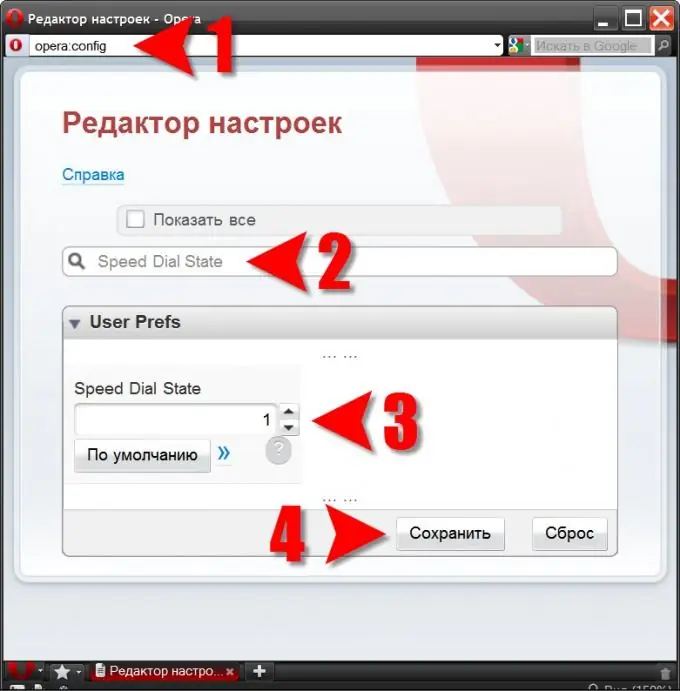
ინსტრუქციები
Ნაბიჯი 1
თუ ექსპრეს პანელი არ არის ჩართული ღილაკზე "ახალი ჩანართის" დაჭერით ან ცხელი კლავიშების CTRL + T დაჭერით, მისი აღდგენა შესაძლებელია მხოლოდ "კონფიგურაციის რედაქტორის" გამოყენებით. მისი საშუალებით შეგიძლიათ შეცვალოთ ბრაუზერის ყველა პარამეტრი, მათ შორის ის, რაც მწარმოებლებს არ აქვთ გაკეთებული მომხმარებლისთვის ჩვეულ რეჟიმში, ჩვეულ რეჟიმში. ამ რედაქტორის გასაშვებად საჭიროა შექმნათ ცარიელი ჩანართი (CTRL + T) და მისამართის ზოლში აკრიფოთ opera: კონფიგურაცია. აკრეფის ნაცვლად, შეგიძლიათ დააკოპიროთ აქ (CTRL + C) და ჩასვათ (CTRL + V), შემდეგ დააჭიროთ Enter. ბრაუზერი ჩაწერს Opera პარამეტრების რედაქტორის ინტერფეისს ამ ცარიელ გვერდზე.
ნაბიჯი 2
თქვენთვის საჭირო პარამეტრი, სახელწოდებით Speed Dial State, მოთავსებულია განყოფილებაში, სახელწოდებით User Prefs. მისი "ხელით" ძებნა ძალიან მოსაწყენია - ასობით პარამეტრია. უკეთესია გამოიყენოთ რედაქტორში ჩასმული საძიებო ფუნქცია. დააკოპირეთ ზემოთ მოცემული პარამეტრის სახელი და ჩასვით ველში "ძებნა" - ეს საკმარისი იქნება, თქვენ არ გჭირდებათ რაიმე ზედმეტი დაწკაპუნება. რედაქტორი გახსნის ცვლილების ველს ამ პარამეტრისთვის.
ნაბიჯი 3
Speed Dial იმუშავებს ჩვეულებისამებრ, თუ დააყენებთ ერთის ტოლ მნიშვნელობას. პანელი გამორთულია ნულოვანი მნიშვნელობის დაყენებით. გარდა ამისა, მისი ჩვენების კიდევ ორი ვარიანტი არსებობს - ინფორმაცია მათ შესახებ შეიცავს pop-up პანელში, რომლის დანახვა შესაძლებელია კითხვის ხატულაზე დაჭერით.
ნაბიჯი 4
ცვლადის ახალი მნიშვნელობის დასაფიქსირებლად დააჭირეთ ღილაკს "შენახვა".






